
|
KMFXトレード日記帳
|
|
| はじめに |
- アプリケーションをインストールする
- ダウンロードしたファイルを解凍し、[KMFXTradejournal.msi]を実行するとインストーラーが起動します。画面の指示に従ってインストールを進めてください。
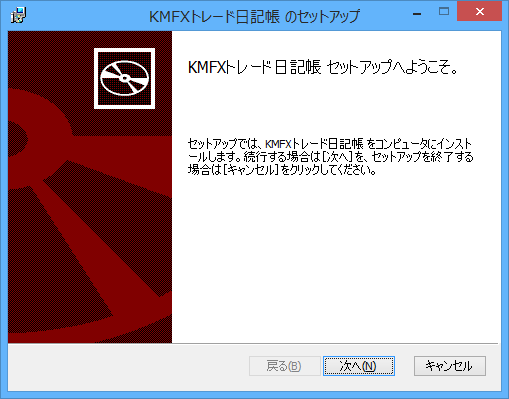
- インストールが完了したら、デスクトップのショートカットアイコンを実行するとアプリケーションが起動します。
- 初回起動時にはデータが何もない状態です。「3.トレードデータを追加する」 に進んでください。
- 次回起動時からは、「2.アプリケーションを起動する」 に進んでください。
- アプリケーションを起動する
- アプリケーションを最後に終了した時点のデータが自動的に反映されます。
- 現在の日記帳データとは違うデータを作成したい場合(※月ごとのデータを作成したい場合など)は、「日記データ一覧」画面で
メニューをクリックして現在のデータをお好きなファイルに保存して、
メニューをクリックしてください。
- 保存したファイルは メニューをクリックしていつでも開くことができます。
- トレードデータを追加する
- 「日記データ一覧」
画面で メニューをクリックして「トレードデータ追加/編集」
画面を開きトレードデータを追加してください。
- 新しいトレードデータを追加することで、「グラフ」、
「グラフデータ一覧」、
「日記帳データ一覧」画面に自動的に追加されます。
- 画面を選択する
 でそれぞれの項目をクリックすることで画面が切り替わります。
それぞれの画面で様々な機能をお使いください。 でそれぞれの項目をクリックすることで画面が切り替わります。
それぞれの画面で様々な機能をお使いください。
- アプリケーションを終了する
- 現在の日記帳データは自動的に保存され、次回起動時に自動的に反映されます。
|
|
|